mar 12th, 2008
Mapy Google w Polsce !
Dziś wdrożona została polska wersja Map Google, którą można zobaczyć pod adresem www.mapy.google.pl (przekierowanie do maps.google.pl). Oczywiście same mapy powierzchni Polski w obrębie Map Google były dostępne już dużo wcześniej, jednak nie zawierały one najważniejszej funkcjonalności Google Maps: możliwości wyszukiwania firm i punktów użyteczności publicznej.
Dodanie nowej firmy do bazy danych Google Maps jest bezpłatne i nie wymaga posiadania przez tą firmę strony internetowej.
Z uwagi na to, że temat Google Maps jest bardzo szeroki postanowiłem podzielić go pomiędzy 2 różne posty:
- Ten post, w którym przedstawię pokrótce najważniejsze funkcjonalności oferowane przez polską wersję Google Maps
- Post Jak dodać za darmo firmę do polskiego Google Maps w, którym opisuję dodawanie firm do bazy danych Google Maps (pokazywanej w obrębie organicznych wyników Mapy Google).
Główne funkcjonalności dostępne w polskiej wersji Google Maps
- Moje mapy – możliwość tworzenia własnych, spersonalizowanych map, które zawierają te elementy lub te obiekty, które są najważniejsze z naszego punktu widzenia i które mogą być udostępnione innym wybranym przez nas użytkownikom
- Wyszukuj na mapie – bezpośrednie wyszukiwanie zarówno adresów jak i firm na Mapie Google za pomocą z poziomu jednego okna wyszukiwania (podawane zwroty powinny być oddzielane przecinkami, np: „Stare Miasto, Warszawa” lub „pizza w Krakowie”
- Znajdź firmy – wyszukiwanie firm z poziomu dwóch okien wyszukiwania (pierwsze okno wyszukiwania określa rodzaj wyszukiwanego biznesu, drugie określa lokalizację)
- Pokaż dojazd – funkcjonalność planowania trasy z jednego miejsca do drugiego z możliwością wyboru najbardziej optymalnej trasy dla danego środka transportu
- Mój profil – tworzenie profilu umożliwiającego dzielenia się informacjami związanymi z mapami z innymi użytkownikami
- Zapisane lokalizacje – dostęp do lokalizacji zapisanych w naszym profilu użytkownika
- Drukuj/Wyślij – drukowanie mapy i funkcjonalność jej przesłania mailem do wybranej osoby
- Widoki – różne widoki mapy: mapy satelitarne i mapy terenowe Polski.
- Link do tej strony – funkcjonalność stworzenia linku do dowolnego widoku strony w obrębie Google Maps, który może być przesłany mailem lub też wykorzystany do stworzenia mapki na dowolnej witryny internetowej (pisałem o tym w poście: Google Maps na stronie.
- Widoki wyszukiwania – Mapę Google można oglądać w:
- widoku mapy (widok domyślny pokazujący firmy na mapie)
- widoku tekstowym (firmy pokazywane są w formie nieco przypominającej standardowe wyniki wyszukiwania Google.pl)
- Wyniki sponsorowane – linki sponsorowane umieszczane w obrębie wyników wyszukiwania Google Maps
- Kontrolka nawigacyjna – kontrolki umożliwiające przybliżanie i oddalanie danego widoku w obrębie polskie wersji Google Maps
- Wyniki wyszukiwania – organiczne wyniki wyszukiwania firm (ustalane na podstawie algorytmu). Kliknięcie dowolnego wyniku wyszukiwania pokazuje szczegóły dotyczące danej firmy.
- Mapa – główne okno mapy
- Ikonki firm – każda ikona pokazuje lokalizację jednej z firm przedstawionych w wynikach wyszukiwania
- Okno danych firmy – okno, które pokazuje się po kliknięciu określonego wyniku wyszukiwania tj. firmy, które pokazuje szczegółowe informacje na temat tej firmy
- Nazwa firmy
- Liczba opinii – bezpośredni dostęp do opinii na temat wybranej firmy
- Więcej informacji – link dostępu do bardzo szczegółowych informacji na temat firmy
- Adres i strona internetowa firmy
- Pokaż dojazd – planowanie trasy w dwóch opcjach:
- adres firmy jest punktem docelowym wyznaczanej trasy
- adres firmy jest punktem startowym wyznaczanej trasy
- Szukaj w pobliżu – funkcjonalność wyszukiwania firm w sąsiedztwie przeglądanej firmy
- Zapisz w Moich mapach – możliwość zapamiętania adresu firmy w profilu danego użytkownika.
Okno danych o firmie
Najważniejsze informacje, które można zobaczyć w oknie informacyjnym przeglądanej firmy:
- Dodaj lub edytuj swoją firmę – przejście do Centrum Biznesu Lokalnego Google, gdzie można dodać informację o nowej firmi jak również zmodyfikować informacje na temat już dodanej firmy
- Przegląd – najważniejsze i zaagregowane informacje związane z firmą
- Szczegóły – szczegółowe informacje na temat danej firmy takie jak: godziny otwarcia, akceptowane metody płatności
- Opinie – opinie o firmie (pobierane z wielu różnych źródeł polskich i zagranicznych)
- Zdjęcia i filmy – zdjęcia i firmy pokazujące zarówno firmę jak również produkty i usługi, które ona oferuje
- Strony internetowe – informacje na temat danej firmy pobierane z tradycyjnych wyników wyszukiwania Google.pl
Szczegółowe informacje na temat funkcjonalności można znaleźć w Centrum Pomocy Google.
Zbuduj swoje miasto na mapach Google, weź udział w konkursie i pojedź do Kalifornii
Każde miasto ma swoje ciekawe miejsca. Jeżeli chcesz pokazać światu interesujące miasta w Twoim mieście zbuduj z nich mapę swojego miasta wykorzystując darmowe narzędzia Google Maps.
Konkurs rozpoczyna się 12 marca tego roku i trwa do 12 czerwca 2008. Wyniki zostaną ogłoszone na stronie dwa tygodnie po zakończeniu konkursu.
Update
Konkurs jest już zakończony.
Nagrody
Twórca najlepszej pracy odwiedzi w nagrodę główną siedzibę Google w Mountain View (oczywiście przelot również będzie opłacony). Twórcy kolejnych 100 prac otrzymają koszulki Google
Zgłoszenia do konkursu
Prace konkursowe można zgłaszać poprzez ten formularz zgłoszeniowy. Wskazówki na temat tworzenia mapy własnego miasta z pomocą Google Maps możesz znaleźć w Centrum Pomocy Google.
Szczegółowe informacje na temat konkursu można znaleźć na stronie konkursu.
Przykładowa mapa
Wda 2007
W przypadku, kiedy uznasz strone za przydatna dodaj na swojej stronie link do niej.
Po prostu skopiuj i wklej link podany nizej (Ctrl+C to copy)
Wyglad linku po wklejeniu na stronie: Mapy Google w Polsce !
Dodaj link do:
| | | Y! MyWeb | +Google
7 komentarzy to “Mapy Google w Polsce !”
Odpowiedz komentarzem
You must be logged in to post a comment.
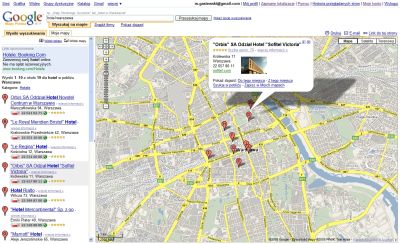
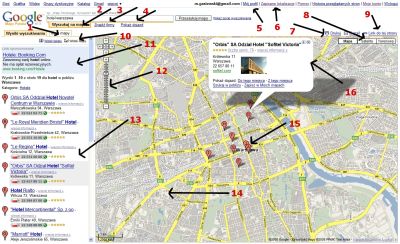
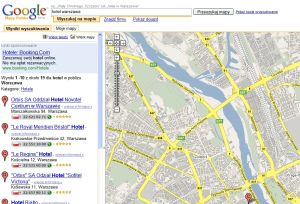
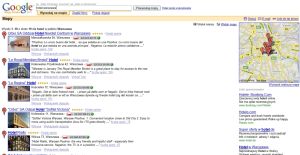
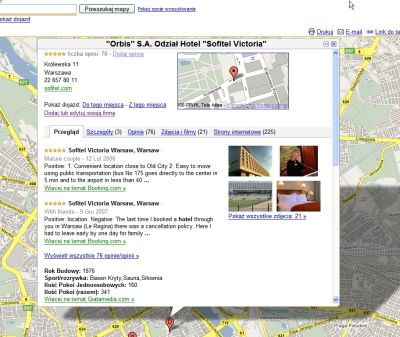

mapy.google.pl (przekierowanie do maps.google.pl)
Przekierowanie nie działa.
Działa http://mapy.google.pl, nie działa http://www.mapy.google.pl
[…] zatem odsyłam. Jeśli ktoś chce przeczytać naprawdę szczegółowy opis usługi, niech zajrzy do Mariusza Gąsiewskiego (u siebie na blogu napisał dużo więcej niż na oficjalnym blogu […]
mapy Google nie są aktualne. Na zdjęciach satelitarnych można więcej zobaczyć w Rosji lub w Niemczech lub Hiszpanii niż w Polsce. W Polsce SĄ REGIONY KTÓRYCH NIE MOŻNA OBEJŻEĆ Z SATELITY!!!!!!!!!!!!!!!!!!!!!!!!!!!!!!!!!!! Dotyczy się to regionów Pomorza i gór(Karpaty i Sudety)
Witam.
Mam pytanie odnośnie zdjęć umieszczanych obok mapki(maps.google.pl) szukanego miasta po wpisaniu tego miasta w wyszukiwarce google. Chodzi mi mianowicie na jakiej zasadzie są te zdjęcia wybierane i czy umieszczając swoje zdjęcie na mapce miasta (za pomocą http://www.panoramio.com/) można wpłynąć na jego umiesczenie obok mapki. Acha i jeszcze pytanko czemu przy niektórych miastach są cztery zdjęcia a przy innych sześć.
Z góry dzieki za odpowiedź.
Dlaczego chmury, które zawisły nad Wiśniwą Górą k Łodzi wcale się nie przesuwają od kilku miesięcy w szczególności nad ul 1 Maja lub nad ulicami sąsiednimi – jest to dyskryminacja tej miejscowości. Bardzo proszę o interwencję u admina
goole mapy są mało dokładne , bo na przykład pokazana trasa do przejechania z ulicy Krakowskiej na ulicę 11listopada w Bielsku białym auto musiało by mieć skrzydła aby taką trasę pokonać